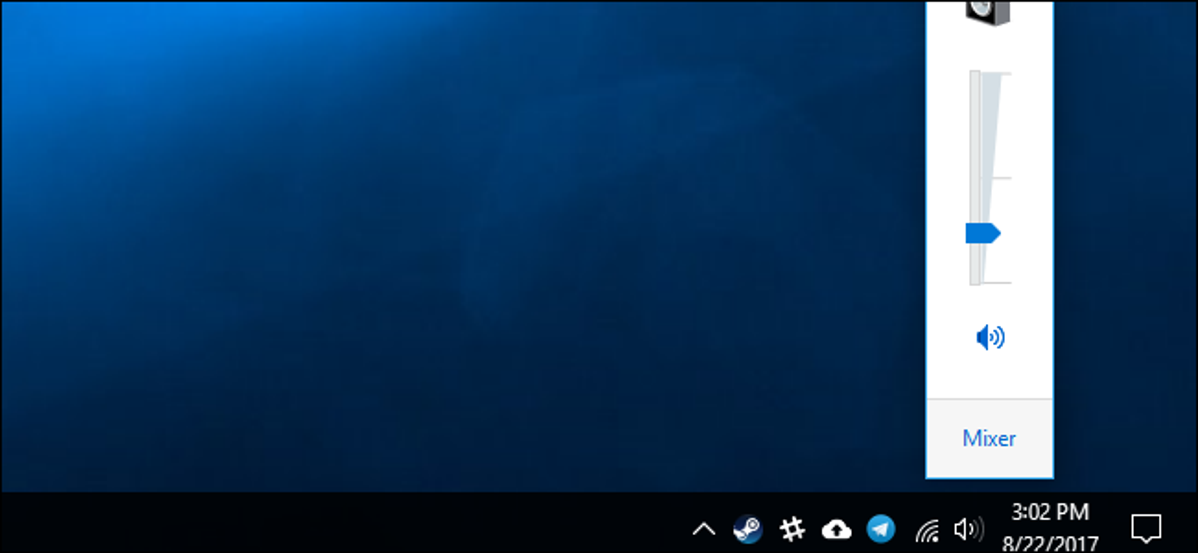
Windows 10 tidak menyediakan cara untuk memulihkan Aero Windows 7, Windows Media Center, atau fitur lain yang sangat disukai. Tapi, untuk beberapa alasan, ada pengaturan registri tersembunyi yang akan mengaktifkan kembali antarmuka kontrol volume lama Windows 7 di Windows 10.
Kontrol volume baru memiliki fitur baru yang keren untuk dengan mudah beralih perangkat pemutaran audio, dan Anda akan menyerah. Tetapi, jika Anda ingin membuat Windows 10 lebih mirip Windows 7 (karena alasan tertentu), peretasan registri di bawah ini akan melakukannya.
Dapatkan Kontrol Volume Lama Kembali Dengan Mengedit Registry
TERKAIT: Belajar Menggunakan Registry Editor Seperti Pro
Anda harus mengedit Registry untuk mengubah pengaturan ini. Inilah peringatan standar kita: Editor Registri adalah alat yang ampuh dan penyalahgunaannya dapat membuat sistem Anda tidak stabil atau bahkan tidak dapat dioperasikan. Ini adalah peretasan yang cukup sederhana dan selama Anda mengikuti petunjuknya, Anda seharusnya tidak memiliki masalah. Karena itu, jika Anda belum pernah menggunakannya sebelumnya, pertimbangkan untuk membaca tentang cara menggunakan Editor Registri sebelum memulai. Dan pasti buat cadangan Registry (dan komputer Anda !) sebelum melakukan perubahan.
Pertama, buka Registry Editor dengan mengklik Start dan ketik “regedit”. Tekan Enter untuk membuka Peninjau Suntingan Registri dan setujui perintah Kontrol Akun Pengguna yang muncul.
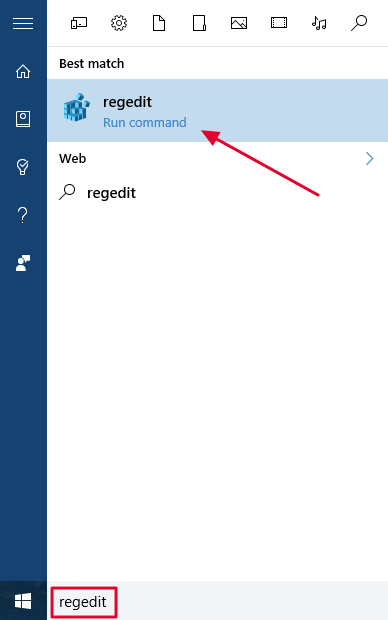
Arahkan ke kunci berikut di bilah sisi kiri jendela Editor Registri:
HKEY_LOCAL_MACHINESOFTWAREMicrosoftWindows NTCurrentVersion
Iklan
Jika Anda menggunakan Windows 10 versi terbaru, Anda juga dapat menyalin dan menempelkan baris di atas ke dalam kotak alamat di bagian atas jendela Penyunting Registri.
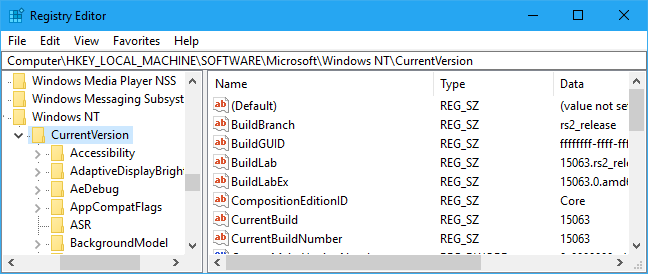
Klik kanan tombol “CurrentVersion” dan pilih New > Key.
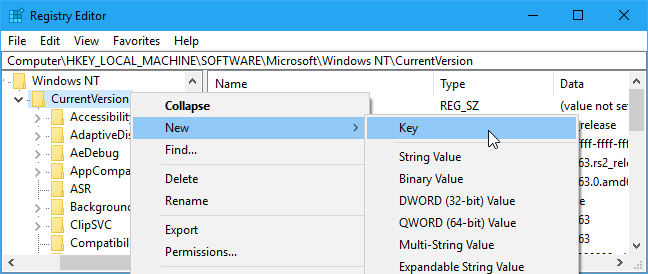
Beri nama MTCUVC dan tekan Enter.
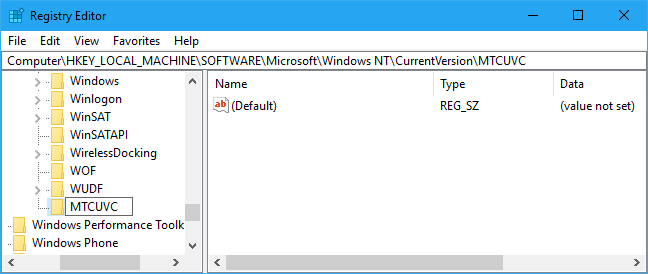
Klik tombol “MTCUVC” di bawah CurrentVersion untuk memilihnya. Klik kanan di panel kanan dan pilih New > DWORD (32-bit) Value.
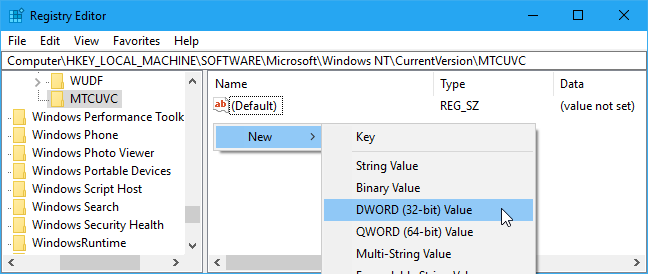
Beri nama nilai EnableMtcUvc. Setel data nilainya ke 0, yang merupakan default.
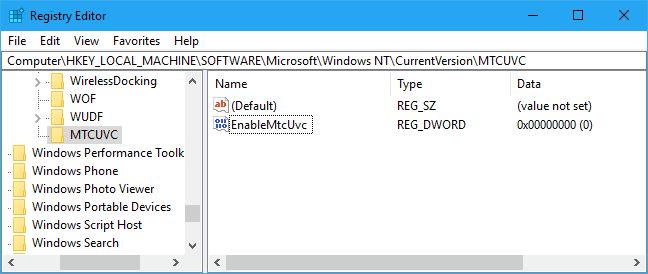
Sekarang Anda sudah selesai, sehingga Anda dapat menutup jendela Registry Editor. Saat Anda mengklik ikon speaker di area notifikasi Anda (juga dikenal sebagai baki sistem), Anda akan melihat kontrol volume gaya Windows 7. Anda bahkan tidak perlu me – restart komputer Anda.
Jika Anda ingin membatalkan perubahan dan mendapatkan kembali kontrol volume standar Windows 10, kembali ke lokasi ini di editor registri, klik kanan nilai “EnableMtcUvc” yang Anda buat, dan hapus.
Unduh Peretasan Registri Sekali Klik Kita
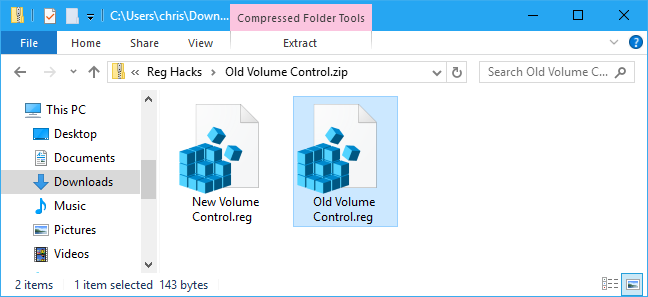
Jika Anda tidak ingin mengedit registri sendiri, kita telah membuat dua peretasan registri yang dapat diunduh yang dapat Anda gunakan sebagai gantinya. Satu peretasan memungkinkan pop-up volume gaya Windows 7 yang lama, sementara yang lain mengembalikan pop-up volume Windows 10 default yang baru. Keduanya disertakan dalam file ZIP berikut. Cukup klik dua kali yang ingin Anda gunakan dan setuju untuk menambahkan informasi ke registri Anda.
Peretasan Kontrol Volume Lama
Peretasan ini benar-benar pengaturan yang sama yang kita jelaskan di atas. Menjalankan peretasan “Kontrol Volume Lama” akan membuat nilai EnableMtcUvc dengan data nilai 0. Menjalankan peretasan “Kontrol Volume Baru” akan menghapus nilai EnableMtcUvc dari registri Anda.
TERKAIT: Cara Membuat Hacks Registry Windows Anda Sendiri
Anda dapat mengklik kanan peretasan ini—atau file.reg apa pun yang Anda temukan—dan pilih “Edit” untuk melihat isinya. Anda juga dapat membuat peretasan Registry Anda sendiri dengan cukup mudah.